メールは日常の作業になくてはならないツールの一つです。
一方で,攻撃者にとっても狙いやすい(攻撃しやすい)手法がメールであることも否めません。
(標的型メール攻撃,フィッシングメール,ウイルス付きメール,ばらまき型メール攻撃 など)
サイバー犯罪の統計上も,被害件数が最も多い事案がメールに関するものとなっています。
そこで,不審なメールを受信した場合の対処法をご説明します。
なお,本稿をより詳細に解説した詳細編もありますので,合わせてご覧ください。
Active!mailについて
本学では,Active!mailというWebメールサービス(※)を提供しています。

Active!mailは他大学でも広く導入されている製品名です。
インターネットに接続したパソコンやスマートフォンがあれば学外からでもメールの送受信が可能なWebメールサービスです。
※ Webメール:
インターネットに接続したパソコンやスマートフォンを利用し,Webブラウザ上でメールチェックやメール送受信ができるサービスです。代表的なサービスはGmailやYahooメールです。
(参考)
- Active!mailの使い方 (総合情報基盤センター) ※学内限定
Active!mailの活用① 〜 送信経路の可視化機能 〜
Active!mailには,「メールがどの国のメールサーバを経由して届いたのか」を「国旗」を用いて表示する機能(国旗表示機能)があります。
送信者欄の直下にある「経路情報」という項を参照し,判断材料としてください。
(例1)Gmailから届いた正規メールの場合
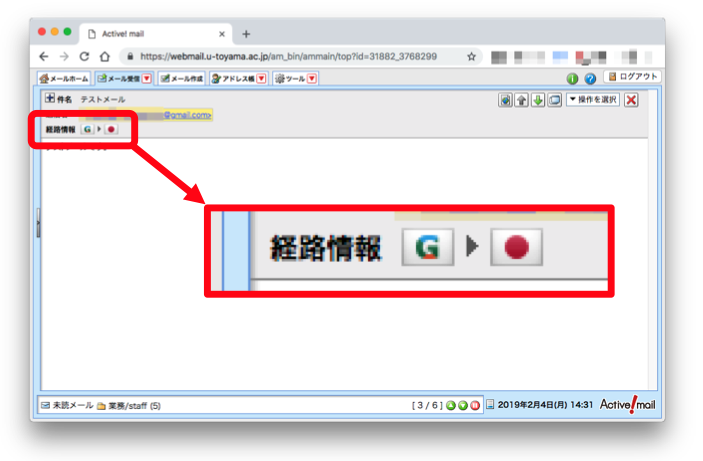
「Gmailサーバ→日本」という正規の経路で届いていることを表示しています。
(例2)迷惑メールの場合
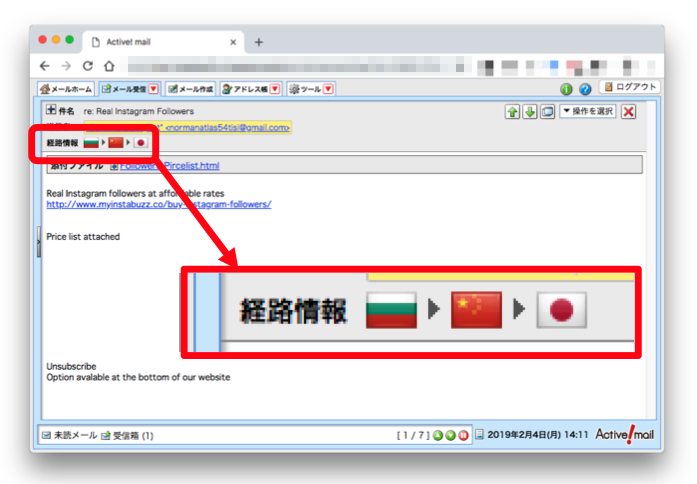
「ブルガリア → 中国 → 日本」という経路で届いていることを表示しています。
送信者のメールアドレスは「 @gmail.com 」となっていますが,Gmailのサーバを経由したメールではないため,このメールは迷惑メールと判断します。
Active!mailの活用② 〜 添付ファイルのプレビュー機能 〜
Active!mailには,「添付ファイルを PC へダウンロードする前にプレビューできる機能」があります。
プレビュー機能は,基盤センターが管理するサーバ上でファイルを一時的に展開し,画像として内容を画面上に表示する機能です。
プレビューの段階では,自身のPCやスマホでファイルを展開していない(画像として中身を客観的に見ているだけ)ため,ウイルスに感染する心配はありません。(だからと言って,濫りに添付ファイルを開いてよいわけではありません。)
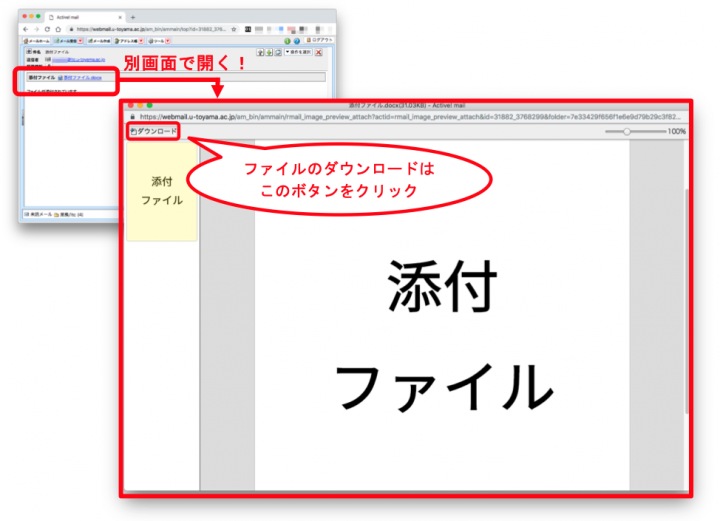
メールソフトで添付ファイル付きメールを受信した場合
添付ファイル付きメールを受信した場合,(特に事務職員の方には)次のような運用をオススメしています。
- Thunderbirdなどのメールソフトで添付ファイル付きメールを受信した。
(ちょっと怪しいかも・・・と思ったら) - メールや添付ファイルを開かずに,Active!mailへ接続します。
- Active!mail上で該当するメールを確認し,文面や経路情報を確認します。
- 添付ファイルをクリックすると,別画面で添付ファイルの内容が表示されます。
- 文面や経路情報,添付ファイルの内容等を総合的に判断し,問題がなければファイルをダウンロードします。
- Active!mailを終了します。
- ダウンロードしたファイルはウイルス検査を実施後に開いてください。
なお,判断ができない場合は,情報政策課や総合情報基盤センターへご相談ください。
(9/8 追記)
上記の内容をより詳しく説明した,詳細ページを作成しましたので,合わせてご覧ください。
(参考)
本機能を利用する場合,Thunderbirdなどのメールソフトで「サーバ上にメールを残す設定」をしていることが前提条件となります。
- Thunderbird の基本操作 (総合情報基盤センター) ※学内限定
ただし,「サーバ上に保存できるメール容量は2GBまで」です。
容量を超過した場合は,以降のメールが受信できなくなるだけでなく,メールサーバに負荷がかかり,他の利用者にも迷惑がかかりますので,容量の管理には十分ご留意ください。
